
Program yang secara otomatis dimulai dengan Windows dapat memperlambat waktu boot komputer Anda, membuat Anda menunggu untuk mendapatkan desktop yang berguna sementara ikon demi ikon dimuat ke dalam baki sistem Anda. Untungnya, program ini tidak dapat dimulai secara otomatis.
Beberapa dari program ini menjalankan fungsi yang berguna, tetapi banyak program mulai otomatis tidak diperlukan dan hanya memperlambat waktu boot Anda - terutama program yang mungkin telah dipasang sebelumnya oleh pabrikan komputer Anda.
Mengapa Anda Harus Menonaktifkan Program Startup
Ketika komputer Anda mulai - atau, lebih tepatnya, saat Anda masuk ke komputer Anda - Windows memuat desktop Anda dan semua proses sistem yang diperlukannya. Windows juga memuat program yang dikonfigurasi untuk secara otomatis memulai dengan Windows. Ini bisa berupa program obrolan, aplikasi pengunduh file, alat keamanan, utilitas perangkat keras, atau banyak jenis program lainnya. Pada komputer Windows biasa, Anda mungkin akan menemukan beberapa program yang secara otomatis dimulai dengan Windows. Windows menyembunyikan sebagian besar program ini di baki sistem di bawah panah secara default. Ini membantu merapikan bilah tugas Anda, tetapi tidak membantu mempercepat waktu boot Anda.
TERKAIT: Bagaimana Produsen Komputer Dibayar untuk Membuat Laptop Anda Lebih Buruk
Setiap program startup yang dimuat komputer Anda meningkatkan waktu Anda harus menunggu desktop Windows yang dapat digunakan. Program kecil dapat dimuat dengan sangat cepat, tetapi program yang lebih berat biasanya membutuhkan waktu lebih lama untuk dimuat. Kalikan ini dengan banyak program berbeda yang diatur untuk secara otomatis dimulai dengan Windows pada PC biasa dan Anda akan melihat peningkatan yang signifikan dalam waktu boot. Beberapa tahun lalu, penelitian menemukan startup itu program yang dipasang oleh pabrikan komputer Windows dapat meningkatkan waktu boot komputer Windows biasa sebanyak dua menit.
Program startup juga menempati memori dan menggunakan sumber daya sistem lain, meskipun kehadirannya biasanya akan dirasakan sebagian besar melalui waktu boot yang lebih lama. Lebih buruk lagi, program ini sering kali tidak penting, jadi Anda mendapatkan waktu boot yang lebih lama tanpa keuntungan nyata.
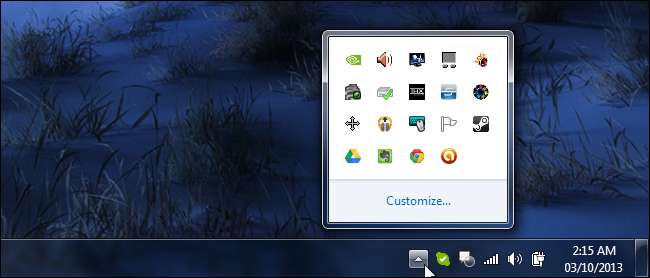
Mengapa Program Dimulai Secara Otomatis
Sebagian besar komputer Windows menyertakan beberapa program yang diatur untuk dijalankan secara otomatis di luar kotak. Program lain yang Anda instal setelahnya juga dapat mengatur sendiri untuk memulai secara otomatis. Sebagian besar program ini akan muncul di baki sistem Anda, tetapi beberapa mungkin tidak dan mungkin berjalan tersembunyi di latar belakang. Program secara otomatis dimulai karena berbagai alasan:
- Untuk tetap terhubung : Program seperti Skype dan solusi perpesanan instan lainnya secara otomatis memulai secara default, membuat Anda tetap masuk sehingga Anda dapat dihubungi oleh pengguna lain.
- Untuk mengunduh dan mengunggah : Steam secara otomatis mulai mengunduh pembaruan terbaru untuk game PC Anda di latar belakang, sementara uTorrent dan program pengunduhan file lainnya secara otomatis mulai sehingga mereka dapat melanjutkan unduhan aktif Anda.
- Untuk tetap berlari : Program seperti Dropbox, Google Drive, dan SkyDrive dimulai dengan Windows sehingga mereka selalu berjalan, mengunduh dan mengunggah file Anda. Program lain, seperti program antivirus Anda, secara otomatis dimulai dengan alasan yang sama - jadi program akan selalu berjalan di latar belakang.
- Untuk mengontrol perangkat keras Anda : Utilitas perangkat keras sering kali secara otomatis mulai memantau perangkat keras Anda dan memberikan akses cepat ke pengaturan.
Beberapa program mungkin secara otomatis mulai memuat dirinya sendiri sehingga program akan terbuka lebih cepat saat Anda membutuhkannya. Program lain dapat menempatkan dirinya di baki sistem secara eksklusif untuk memberi Anda akses cepat ke pengaturan tertentu. Dalam banyak kasus, Anda mungkin tidak ingin program ini dijalankan secara otomatis dengan Windows
Cara Menonaktifkan Program Startup
Anda sering kali dapat mencegah program memulai secara otomatis di jendela preferensinya. Misalnya, program umum seperti uTorrent, Skype, dan Steam memungkinkan Anda menonaktifkan fitur mulai otomatis di jendela opsi mereka.
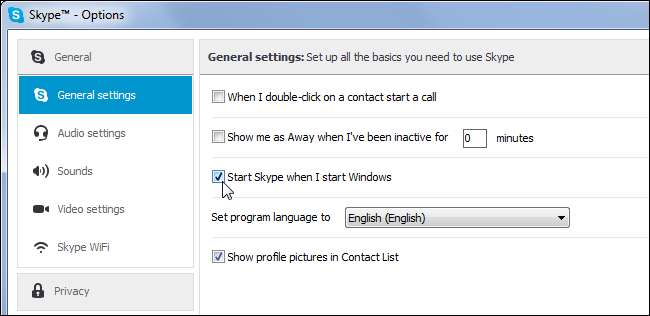
TERKAIT: Cara Menggunakan CCleaner Seperti Pro: 9 Tip & Trik
Namun, banyak program tidak mengizinkan Anda dengan mudah mencegahnya dimulai secara otomatis dengan Windows. Cara Anda menonaktifkan program startup tersebut bergantung pada versi Windows yang Anda gunakan. Jika Anda menggunakan Windows 7 atau sebelumnya, Anda dapat menggunakan alat MSConfig bawaan untuk menonaktifkan program startup , tapi kami merekomendasikan Anda unduh CCleaner gratis dan gunakan Manajer Startup bawaannya - Anda akan menemukannya di bawah bagian Alat di CCleaner.

TERKAIT: Cara Mengelola Aplikasi Startup di Windows 8 atau 10
Jika Anda menggunakan Windows 8, Anda akan menemukan yang baru manajer startup di Windows Task Manager . Alat ini juga memberi tahu Anda berapa lama waktu yang dibutuhkan setiap program untuk dimulai saat Anda masuk, menunjukkan program mana yang benar-benar memperlambat waktu boot Anda.

Program Startup Mana yang Harus Anda Nonaktifkan?
Dengan selesainya proses, yang tersisa adalah memutuskan program mana yang penting dan mana yang ingin Anda nonaktifkan.
Pertama, gunakan sedikit akal sehat untuk memahami apa yang mungkin dilakukan setiap program. Misalnya, uTorrent dimulai dengan jelas sehingga dapat melanjutkan pengunduhan file, saat Skype dimulai sehingga Anda tetap dapat masuk di latar belakang. jika Anda tidak peduli untuk terus mengunduh file atau masuk ke Skype secara otomatis, Anda dapat menonaktifkan program ini dan memuatnya secara normal saat Anda ingin menggunakannya.
Namun, ini hanya berlaku sejauh ini. Beberapa program mulai otomatis mungkin memiliki nama yang tidak Anda kenali - program tersebut mungkin telah disertakan dengan komputer atau driver perangkat keras Anda dan tidak terkait dengan program perangkat lunak yang Anda gunakan. Untuk informasi lebih lanjut, Anda dapat melakukan pencarian web untuk nama program dan melihat apa yang dikatakan orang lain. Ini akan memberi Anda lebih banyak informasi tentang program, memberi tahu Anda apakah program itu berguna atau tidak.
Dengan pengelola tugas Windows 8, Anda dapat mengklik kanan entri mulai otomatis dan memilih Cari online untuk melakukan pencarian web dengan cepat.
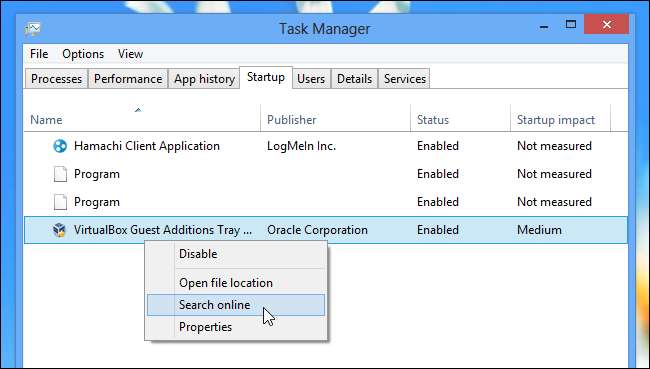
Bagaimana dengan Layanan Sistem?
Beberapa perangkat lunak Windows - baik perangkat lunak yang disertakan dengan Windows dan beberapa perangkat lunak yang ditambahkan oleh program yang Anda instal - dijalankan sebagai layanan sistem tingkat rendah. Misalnya, Adobe Flash menginstal layanan pembaru yang secara otomatis akan memeriksa pembaruan di latar belakang.
[services]https: //www.howtogeek.com/139028/which-windows-services-can-you-safely-disable/[/services]
Layanan ini bisa dikelola dari alat konfigurasi Layanan di Windows . Namun, kami tidak menyarankan untuk mengotak-atik ini - sebagian besar program tidak akan memasang layanan dan program yang biasanya membutuhkan layanan tersebut untuk pengoperasiannya. Anda tidak akan melihat banyak peningkatan dalam waktu boot atau penggunaan memori dari mengotak-atik layanan komputer Anda, meskipun Anda dapat menyebabkan masalah jika Anda menonaktifkan layanan yang salah. Kami merekomendasikan untuk tidak menggunakan layanan sistem.
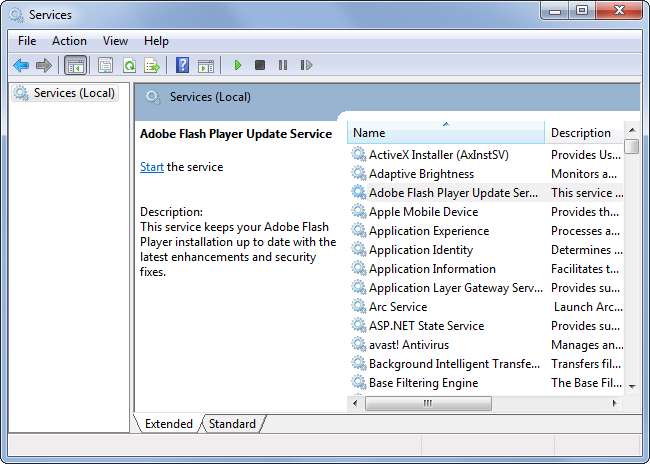
Beberapa program juga diinstal toolbar, add-on, dan sampah lain yang tidak berguna di browser . Ini tidak akan membuat komputer Anda membutuhkan waktu lebih lama untuk memulai, tetapi mereka secara otomatis memulai dengan browser Anda dan dapat membuat browser Anda membutuhkan waktu lebih lama untuk memulai.
Perangkat lunak sampah semacam itu dapat dihapus dari dalam jendela opsi browser Anda atau dengan mencopotnya dari Panel Kontrol Windows. CCleaner juga memungkinkan Anda untuk menonaktifkan perangkat lunak tersebut menggunakan alat Startup-nya.







